سٹکی نوٹس مطابقت پذیر نہیں ہو رہے ہیں؟ اگر آپ کا سامنا کرنا پڑتا ہے۔ سٹکی نوٹس کی مطابقت پذیری کے مسائل آپ کے Windows 11 یا Windows 10 PC پر، پھر یہاں کچھ حل ہیں جو آپ اس مسئلے کو آسانی سے حل کرنے کے لیے درخواست دے سکتے ہیں۔

سٹکی نوٹس کی مطابقت پذیری کے مسائل کو ٹھیک کریں۔
اگر آپ کا سامنا ہوا ہے۔ چپکنے والے نوٹس ونڈوز 11/10 میں مطابقت پذیری کے مسائل، پھر یہاں ذیل میں کسی خاص ترتیب میں تجاویز فراہم کی گئی ہیں جو آپ کو مسئلے کو حل کرنے میں مدد فراہم کرسکتی ہیں۔
- Sticky Notes سے سائن آؤٹ کریں اور دوبارہ سائن ان کریں۔
- یقینی بنائیں کہ آپ اسی Microsoft اکاؤنٹ سے سائن ان ہیں۔
- Sticky Notes کو زبردستی مطابقت پذیر بنائیں
- دستی طور پر ایک چپچپا نوٹ تلاش کریں۔
- ونڈوز اسٹور ایپس ٹربل شوٹر چلائیں۔
- سٹکی نوٹس ایپ کو ری سیٹ کریں۔
آئیے ان اصلاحات کو مختصر تفصیل سے دیکھتے ہیں۔
1] سٹکی نوٹس سے سائن آؤٹ کریں اور دوبارہ سائن ان کریں۔
آگے بڑھنے سے پہلے، آپ کو اپنے اکاؤنٹ سے سائن آؤٹ کرنا ہوگا، پھر دوبارہ سائن ان کرنا ہوگا۔ یہ آپ کے سائن ان کو دوبارہ ترتیب دے گا اور زیادہ تر وقت آپ کے آلے پر Sticky Notes کی مطابقت پذیری کا مسئلہ حل کر دے گا۔
2] یقینی بنائیں کہ آپ اسی Microsoft اکاؤنٹ سے سائن ان ہیں۔
Sticky Notes ورژن 3.0 اور بعد میں، آپ اپنے نوٹس کو مطابقت پذیر بنانے کے لیے سائن ان کر سکتے ہیں تاکہ آپ ایک ہی نوٹس کو ایپس اور اپنے پسندیدہ آلات پر دیکھ سکیں۔ عام طور پر، ان آلات میں ایک سیٹنگ کمانڈ یا لنک ہوتا ہے جسے آپ استعمال کر سکتے ہیں۔
ایسا کرنے کے لیے ان اقدامات پر عمل کریں:
ونڈوز 10 میں متن کو گہرا بنائیں
- چسپاں نوٹس کھولیں، اور نوٹوں کی فہرست سے، اوپری دائیں جانب موجود ترتیبات کے آئیکن پر کلک کریں یا ٹیپ کریں۔
- اگر آپ پہلے سے سائن ان نہیں ہیں، تو تھپتھپائیں یا کلک کریں۔ سائن ان اور اپنے Microsoft اکاؤنٹ کی اسناد درج کریں۔
- اگر آپ نیا اکاؤنٹ استعمال کر رہے ہیں، تو آپ سے اضافی معلومات داخل کرنے کو کہا جائے گا جیسے آپ کا ای میل پتہ یا پاس ورڈ۔
- ٹیپ کریں یا کلک کریں۔ جاری رہے .
پڑھیں : سٹکی نوٹس کریش ہو گئے اور ونڈوز میں کام کرنا بند کر دیا ہے۔
3] سٹکی نوٹس کو زبردستی سنک کریں۔
اگر آپ تازہ ترین ایپ اور درست اکاؤنٹ استعمال کرتے ہیں، لیکن آپ کے نوٹس اب بھی مطابقت پذیر نہیں ہو رہے ہیں، تو زبردستی مطابقت پذیری کی کوشش کریں۔
- Sticky Notes ایپ کھولیں اور اپنے نوٹوں کی فہرست دیکھیں۔
اگر صرف ایک نوٹ ظاہر ہوتا ہے تو بیضوی نشان پر کلک کریں یا ٹیپ کریں ( … ) نوٹ کے اوپری دائیں طرف اور پھر کلک کریں یا ٹیپ کریں۔ نوٹس کی فہرست .
- پر کلک کریں یا ٹیپ کریں۔ ترتیبات آئیکن نوٹس کی فہرست کے اوپری دائیں طرف واقع ہے۔
- کلک کریں یا ٹیپ کریں۔ ابھی مطابقت پذیری کریں۔ .
4] دستی طور پر ایک چپچپا نوٹ تلاش کریں۔
ایک بار جب آپ بہت سارے نوٹ بنانا شروع کر دیتے ہیں اور انہیں اپنے آلات پر دیکھنا شروع کر دیتے ہیں، تو ہو سکتا ہے آپ انہیں تلاش کرنا چاہیں۔ لہذا، اگر مطابقت پذیری کا مسئلہ آپ کے کمپیوٹر پر ایک یا زیادہ چپچپا نوٹوں کے ساتھ نہیں دکھا رہا ہے، تو آپ ان مراحل پر عمل کرکے دستی طور پر چپچپا نوٹ تلاش کرسکتے ہیں:
- Sticky Notes کھولیں، اور نوٹس کی فہرست کے اوپری حصے سے، سرچ باکس میں تلاش کا کام یا جملہ ٹائپ کریں۔ یا کی بورڈ سے تلاش کرنے کے لیے Ctrl+F دبائیں۔
- نوٹوں کی فہرست صرف ان نوٹوں کے لیے فلٹر ہو جائے گی جن میں تلاش کی اصطلاح شامل ہے۔
- نوٹس کی فہرست پر واپس جانے کے لیے، تلاش کے باکس پر کلک کریں یا ٹیپ کریں، اور پھر بند کریں آئیکن پر کلک کریں یا ٹیپ کریں ( ایکس )، یا کی بورڈ پر Esc دبائیں۔
پڑھیں : حادثاتی طور پر حذف شدہ اسٹکی نوٹس کو کیسے بازیافت کریں۔
5] ونڈوز اسٹور ایپس ٹربل شوٹر چلائیں۔
آپ چلا سکتے ہیں۔ ونڈوز اسٹور ایپس ٹربل شوٹر اور دیکھیں کہ کیا اس سے مدد ملتی ہے۔
اپنے ونڈوز 11 ڈیوائس پر ونڈوز اسٹور ایپس ٹربل شوٹر چلانے کے لیے، درج ذیل کام کریں:
ونڈوز 10 ایکشن سینٹر اطلاعات نہیں دکھا رہا ہے
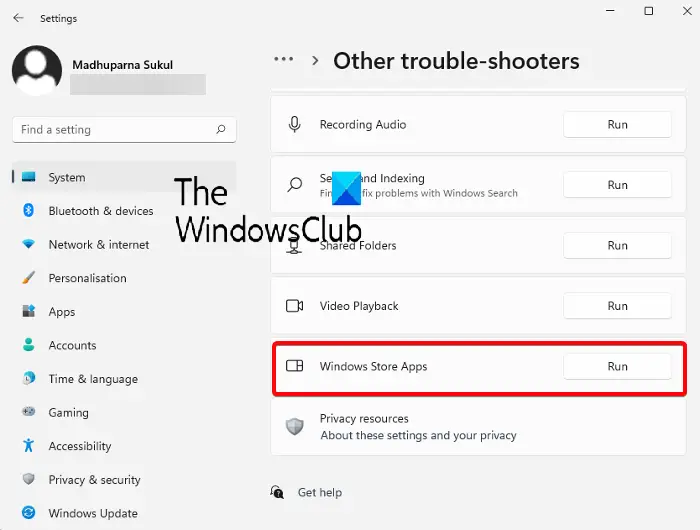
- دبائیں ونڈوز کی + I کو ترتیبات ایپ کھولیں۔ .
- پر نیویگیٹ کریں۔ سسٹم > خرابی کا سراغ لگانا > دیگر خرابیوں کا سراغ لگانے والے .
- کے نیچے دیگر سیکشن، تلاش کریں ونڈوز اسٹور ایپس .
- پر کلک کریں۔ رن بٹن
- آن اسکرین ہدایات پر عمل کریں اور کسی بھی تجویز کردہ اصلاحات کو لاگو کریں۔
اپنے ونڈوز 10 پی سی پر ونڈوز اسٹور ایپس ٹربل شوٹر چلانے کے لیے، درج ذیل کام کریں:
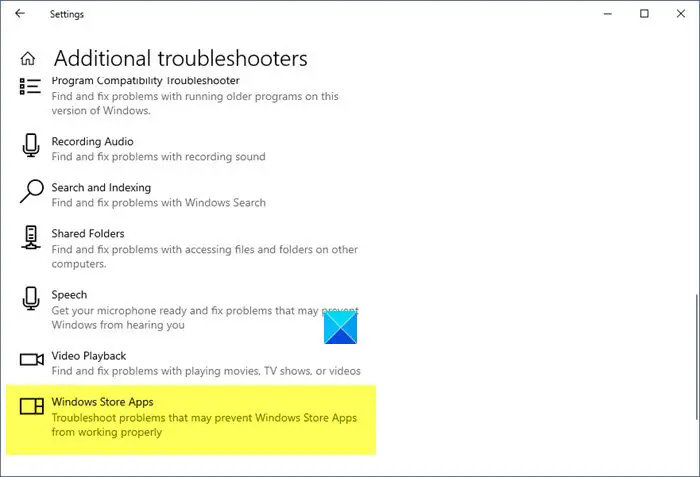
- دبائیں ونڈوز کی + I کو ترتیبات ایپ کھولیں۔ .
- کے پاس جاؤ اپ ڈیٹ اور سیکیورٹی۔
- پر کلک کریں۔ ٹربل شوٹر ٹیب
- نیچے سکرول کریں اور پر کلک کریں۔ ونڈوز اسٹور ایپس۔
- پر کلک کریں۔ ٹربل شوٹر چلائیں۔ بٹن
- آن اسکرین ہدایات پر عمل کریں اور کسی بھی تجویز کردہ اصلاحات کو لاگو کریں۔
6] سٹکی نوٹس ایپ کو ری سیٹ کریں۔
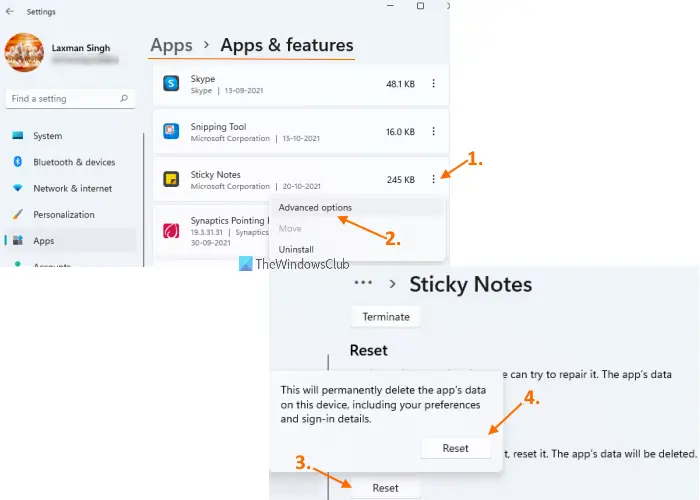
اگر کچھ کام نہیں کرتا ہے، تو آپ کر سکتے ہیں۔ سٹکی نوٹس ایپ کو ری سیٹ کریں۔ اور دیکھیں کہ آیا اس سے آپ کے مسئلے کو حل کرنے میں مدد ملتی ہے۔ اس کام کو انجام دینے کے لیے، ان اقدامات پر عمل کریں:
- کا استعمال کرتے ہوئے ترتیبات ایپ کھولیں۔ Win+I ہاٹکی
- تک رسائی حاصل کریں۔ ایپس بائیں حصے کا استعمال کرتے ہوئے زمرہ
- پر کلک کریں ایپس اور خصوصیات اوپر دائیں حصے میں دستیاب ہے۔
- Sticky Notes ایپ تک رسائی کے لیے صفحہ نیچے سکرول کریں۔
- پر کلک کریں تین عمودی نقطے۔ آئیکن سٹکی نوٹس کے لیے دستیاب ہے۔
- پر کلک کریں اعلی درجے کے اختیارات
- صفحہ نیچے سکرول کریں۔
- پر کلک کریں دوبارہ ترتیب دیں۔ بٹن
- ایک تصدیقی پاپ اپ کھل جائے گا۔ دبائیں دوبارہ ترتیب دیں۔ اس پاپ اپ میں بٹن۔
امید ہے، یہ پوسٹ آپ کی مدد کرے گی!
ونڈوز 10 میں پوشیدہ فائلیں کام نہیں کررہی ہیں
اگلا پڑھیں : چسپاں نوٹس لوڈ ہونے پر چپک گئے۔
میرے سٹکی نوٹس ونڈوز 11 کے ساتھ ہم آہنگ کیوں نہیں ہوں گے؟
ایسے مسائل کسی ایپ کے پرانے ورژن کو استعمال کرنے سے بھی پیدا ہو سکتے ہیں، خاص طور پر اگر آپ نے اسے تھوڑی دیر میں اپ ڈیٹ نہیں کیا ہے۔ یہ دیکھنے کے لیے مائیکروسافٹ اسٹور پر جائیں کہ آیا Sticky Notes ایپ کو کسی اپ گریڈ کی ضرورت ہے۔ یہ دیکھنے کے لیے چیک کریں کہ آیا یہ Sticky Notes ایپ کو اپ ڈیٹ کرنے کے بعد ٹھیک سے کام کرتا ہے۔
کیا سٹکی نوٹس ونڈوز 11 پر کام کرتے ہیں؟
Windows 11 میں Sticky Notes کی خصوصیت کے ساتھ، صارفین اسکرین پر آئیڈیاز یا یاد دہانیوں کو تیزی سے لکھ سکتے ہیں اور انہیں ڈیجیٹل طور پر محفوظ کر سکتے ہیں۔ آپ اپنے کمپیوٹر کے ڈیسک ٹاپ پر سب سے زیادہ پسند کی جانے والی ونڈوز ایپس میں سے ایک کا استعمال کرتے ہوئے نوٹ لے سکتے ہیں۔
یہ بھی پڑھیں : چسپاں نوٹس ونڈوز 11 میں نہیں کھل رہے ہیں اور نہ ہی کام کر رہے ہیں۔ .


![اپنی بیرونی ہارڈ ڈرائیو کی منتقلی کی رفتار میں اضافہ کریں [یہ کام کرتا ہے!]](https://prankmike.com/img/hard-drive/BA/increase-data-transfer-speed-in-external-hard-drive-it-works-1.png)












